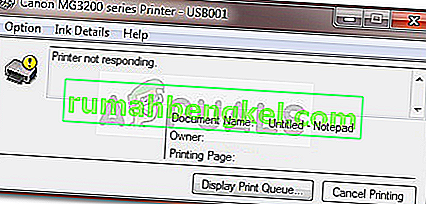على خطأ ويندوز سيناريو المضيف يمكن أن يبدو وكأنه فيروس أو البرمجيات الخبيثة العدوى للعين غير المدربة، ومع ذلك، فإنه ليس أكثر من خطأ في ملف فبسكريبت. يظهر مع جميع إصدارات نظام التشغيل ، ولا يعتمد على أي برنامج محدد قد يقوم بتشغيله.
إذا حدث هذا الخطأ ، فقد ينصحك الأشخاص بفحص نظامك بحثًا عن البرامج الضارة ، لكن بعض المستخدمين أبلغوا أن برنامج مكافحة الفيروسات الخاص بهم قد قام بتنظيف الفيروس لكنهم تركوا الإدخال لتشغيل ملف .vbs كما هو ، ولا يزالون يتلقون الخطأ.
ومع ذلك ، هناك بعض الأشياء التي يمكنك محاولة حل هذه المشكلة ، وقد تم الإبلاغ عن جميعها للعمل من قبل مستخدمين مختلفين ، مما يعني أن الأمر قد يستغرق القليل من التجربة والخطأ لتصحيح الأمور ، ولكن الأساليب مضمونة لمساعدتك .

الطريقة الأولى: قم بتشغيل "مدقق ملفات النظام" لفحص النظام
هذا حل لعدد من المشاكل ، وقد تم الإبلاغ أيضًا عن العمل مع هذه المشكلة أيضًا.
- افتح موجه أوامر مرتفع. ويتم ذلك عن طريق الضغط على ويندوز مفتاح على لوحة المفاتيح الخاصة بك، وكتابة كمد، و بزر الماوس الأيمن فوق النتيجة، ثم اختيار تشغيل كمسؤول.
- من داخل موجه الأوامر المرتفع ، اكتب sfc / scannow ، واضغط على Enter بلوحة المفاتيح. سيقوم الأمر بفحص تكامل النظام بالكامل ، كما سيصلح أي تلف موجود بداخله. بعد ذلك ، لا يجب أن تواجه هذه المشكلة.

الطريقة 2: استخدم محرر التسجيل لحل المشكلة
الخيار 1: إرجاع القيمة الافتراضية لملف .vbs إلى ملف VBS
- اضغط في نفس الوقت على مفتاحي Windows و R على لوحة المفاتيح لفتح مربع الحوار " تشغيل" . اكتب regedit واضغط على Enter لفتح محرر التسجيل .
- في جزء التنقل الأيسر ، قم بتوسيع المجلد HKEY_CLASSES_ROOT ، وانقر فوق المجلد .vbs بالداخل.
- في الجانب الأيمن، انقر نقرا مزدوجا فوق ل (افتراضي) المفتاح، وتعيين قيمته إلى VBSfile. أغلق محرر التسجيل ويجب أن يعمل نظامك على ما يرام الآن.

الخيار 2: حذف الإدخالات بعد userinit.exe
- افتح محرر التسجيل كما هو موضح في الخطوة 1 من الطريقة السابقة.
- من جزء التنقل الأيمن ، قم بتوسيع المجلدات التالية: HKEY_LOCAL_MACHINE ، ثم SOFTWARE ، ثم Microsoft ، ثم Windows NT ، متبوعًا بـ CurrentVersion ، وفي النهاية ، انقر فوق Winlogon.
- في النافذة اليمنى ، احذف جميع الإدخالات بعد userinit.exe. سيتضمن هذا على الأرجح wscript.exe و NewVirusRemoval.vbs. أغلق محرر التسجيل عند الانتهاء ، وسيعمل كل شيء مرة أخرى.

الخيار 3: احذف إدخال * .vbs الذي يظهر عند بدء التشغيل
تتطلب هذه الطريقة التمهيد في الوضع الآمن ، والذي يتم عن طريق الضغط على F8 عند تشغيل جهاز الكمبيوتر الخاص بك ، مباشرة قبل تشغيل Windows واختيار خيار الوضع الآمن في القائمة على نظامي Windows Vista و 7.

بالنسبة لنظامي التشغيل Windows 8 و 10 ، راجع الخطوات في " تمهيد Windows 8 أو 10 في الوضع الآمن "
- بمجرد بدء التشغيل في الوضع الآمن ، افتح محرر التسجيل مرة أخرى كما هو موضح سابقًا.
- اضغط في نفس الوقت على مفتاحي Ctrl و F على لوحة المفاتيح لفتح قائمة Find . في المربع اكتب nameofthe.vbs (ملف) الذي يظهر عند بدء التشغيلواضغط على زر "بحث عن التالي" .
- سينتهي هذا البحث حتى في مجلد في userint مفتاح. انقر نقرًا مزدوجًا فوقه ، وسترى عددًا من المسارات مفصولة بفواصل. البحث بين مسارات "ملف VBS" ، و حذف المسار. احرص على عدم تغيير أي من المسارات الأخرى.
- اضغط على F3 على لوحة المفاتيح لمعرفة ما إذا كان المسار موجودًا أيضًا في مكان آخر في السجل الخاص بك. إذا كان الأمر كذلك ، فاحذفه باستخدام الإرشادات الواردة في الخطوة السابقة. كرر هذه العملية حتى تحصل على رسالة تفيد بأن البحث قد انتهى. أغلق محرر التسجيل.
- اضغط على Windows و E في نفس الوقت على لوحة المفاتيح لفتح مستكشف الملفات. قم بإجراء بحث عن ملف VBS ، والذي ظهر عند بدء التشغيلفي القسم حيث تم تثبيت نظام التشغيل الخاص بك ، واحذف هذا الملف أيضًا.
في نهاية اليوم ، قد تكون هذه المشكلة مهمة شاقة لحلها. ومع ذلك ، إذا اتبعت التعليمات الموجودة في الطرق المذكورة أعلاه ، فسوف تتخلص منها ولن تضطر إلى التعامل معها مرة أخرى.


![إصلاح: جلسة & lsquo ؛ مسجل سياق Kernel الدائري & [رسقوو] ؛ توقف بسبب الخطأ التالي 0xc0000188](https://pics.rumahbengkel.com/files/guides/485/CCTTS2ABQLpic.jpg)